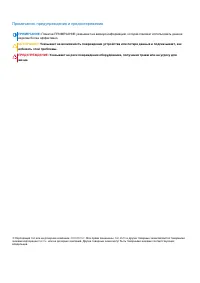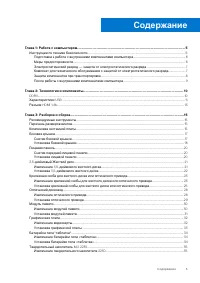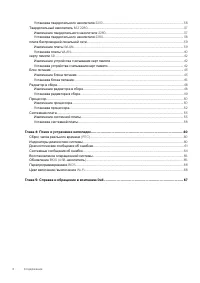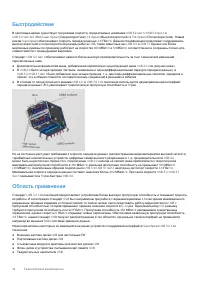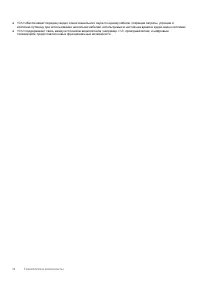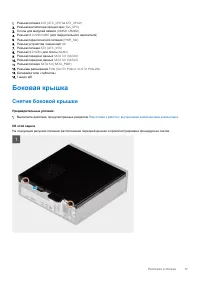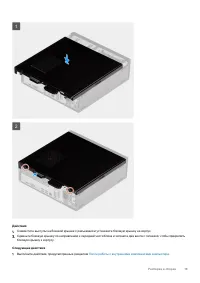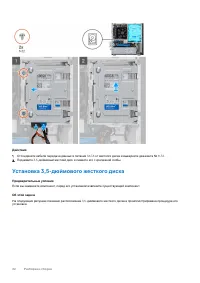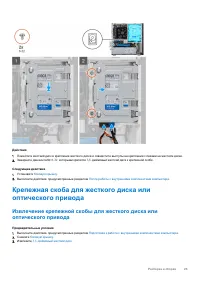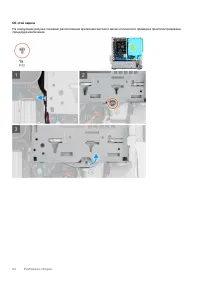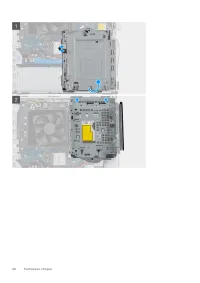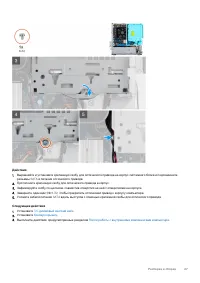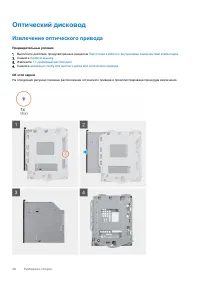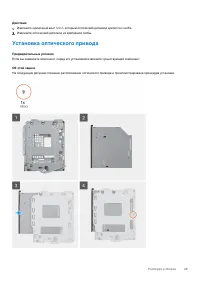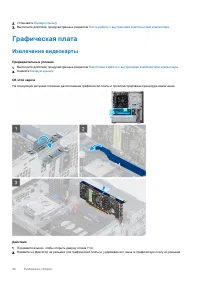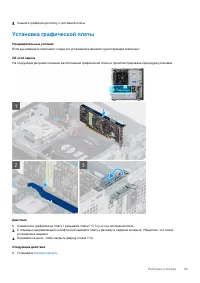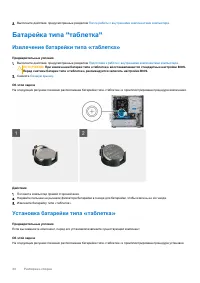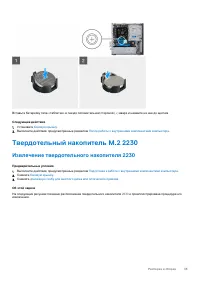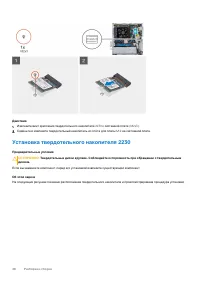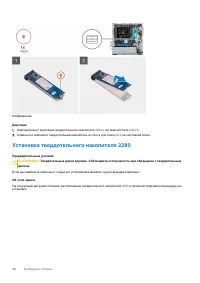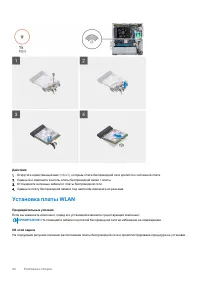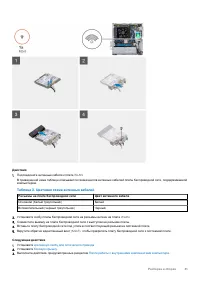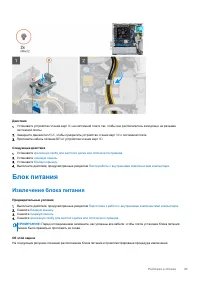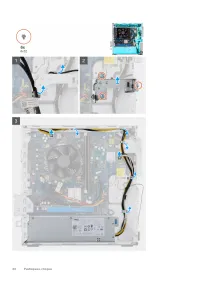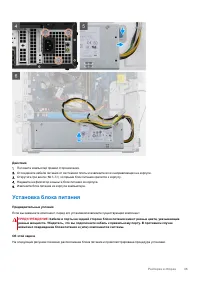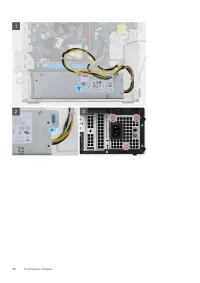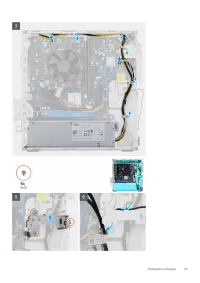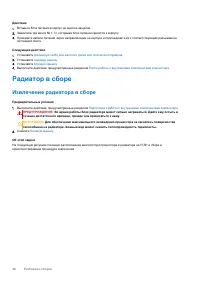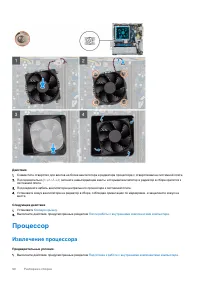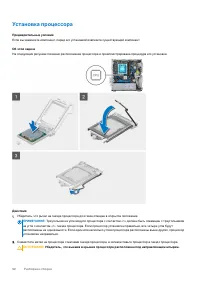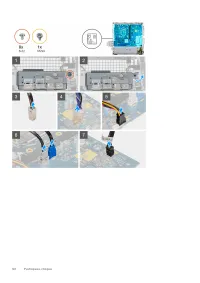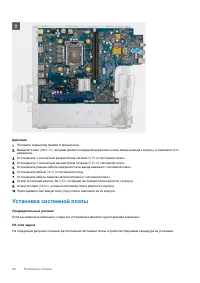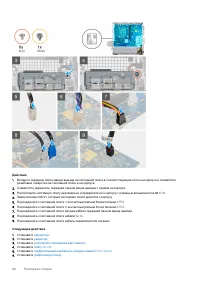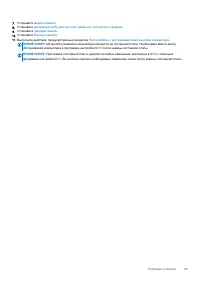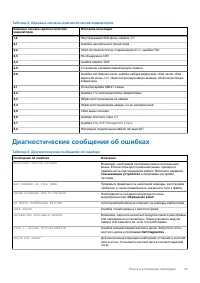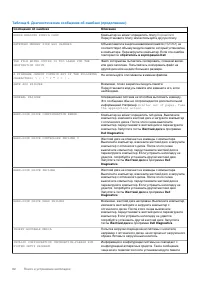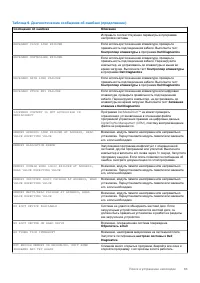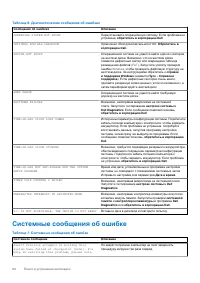Страница 5 - Инструкции
Работа с компьютером Инструкции по технике безопасности Предварительные условия Следуйте этим инструкциям по безопасности во избежание повреждения компьютера и для собственной безопасности . Если не указано иное , каждая процедура , предусмотренная в данном документе , подразумевает соблюдение следу...
Страница 6 - Питание; Групповое
Подготовка к работе с внутренними компонентами компьютера Об этой задаче Во избежание повреждения компьютера выполните следующие шаги , прежде чем приступать к работе с внутренними компонентами компьютера . Действия 1. Обязательно следуйте инструкциям по технике безопасности . 2. Чтобы не поцарапать...
Страница 10 - Подробные
Технология и компоненты В данной главе представлены подробные сведения о технологии и компонентах , доступных в системе . DDR4 Память с удвоенной скоростью передачи данных четвертого поколения (DDR4) пришла на смену технологиям DDR2 и DDR3, обладавшим более низким быстродействием . DDR4 поддерживает...
Страница 11 - Ошибки; Характеристики
Модули DDR4 имеют изогнутый край , что упрощает процесс установки модуля и снижает давление на печатную плату при вставке модулей памяти . Рисунок 3. Изогнутый край Ошибки памяти При ошибках памяти в системе отображается код ошибки 2,3. Если возникает сбой в работе всей памяти , дисплей не включаетс...
Страница 13 - Совместимость; Разъем; Преимущества; HDMI
● RAID- массивы USB ● Приводы оптических носителей ● Мультимедийные устройства ● сетей● Платы адаптеров и концентраторы USB Совместимость К счастью , стандарт USB 3.2 Gen 1 создан в расчете на мирное сосуществование с USB 2.0. Что самое важное , хотя протокол USB 3.2 Gen 1 задает новый тип физически...
Страница 17 - Боковая; Снятие
1. Разъем питания ATX (ATX_CPU1 и ATX_CPU2) 2. Разъем вентилятора процессора (Fan_CPU) 3. Слоты для модулей памяти (DIMM1, DIMM2) 4. Разъем M.2 2230/2280 ( для твердотельного накопителя ) 5. Разъем переключателя питания (PWR_SW) 6. Разъем устройства чтения карт SD 7. Разъем питания ATX (ATX_SYS) 8. ...
Страница 21 - Извлечение
Об этой задаче На следующих рисунках показано положение передней лицевой панели и проиллюстрирована процедура ее установки . Действия 1. Совместите выступы на лицевой панели с пазами на корпусе . 2. Поверните переднюю крышку к корпусу и установите на место со щелчком . Следующие действия 1. Установи...
Страница 22 - Установка
Действия 1. Отсоедините кабели передачи данных и питания SATA от жесткого диска и выверните два винта № 6-32. 2. Поднимите 3,5- дюймовый жесткий диск и снимите его с крепежной скобы . Установка 3,5- дюймового жесткого диска Предварительные условия Если вы заменяете компонент , перед его установкой и...
Страница 43 - Блок
Действия 1. Установите устройство чтения карт SD на системной плате так , чтобы оно располагалось заподлицо на разъеме системной платы . 2. Заверните два винта M3x5, чтобы прикрепить устройство чтения карт SD к системной плате . 3. Проложите кабель питания БП от устройства чтения карт SD. Следующие ...
Страница 50 - Процессор
Действия 1. Совместите отверстия для винтов на блоке вентилятора и радиатора процессора с отверстиями на системной плате . 2. Последовательно (1->2->3->4) затяните невыпадающие винты , которыми вентилятор и радиатор в сборе крепится к системной плате . 3. Подсоедините кабель вентилятора цен...
Страница 61 - Диагностические
Таблица 5. Кодовые сигналы диагностических индикаторов Кодовые сигналы диагностических индикаторов Описание неполадки 1,2 Неустранимый сбой флэш - памяти SPI 2,1 Ошибка центрального процессора 2,2 Сбой системной платы , повреждение BIOS, ошибка ПЗУ 2,3 Не обнаружено ОЗУ 2,4 ошибка памяти / ОЗУ 2,5 У...
Страница 65 - Восстановление
Таблица 7. Системные сообщения об ошибке ( продолжение ) Системное сообщение Описание this checkpoint and contact Dell TechnicalSupport CMOS checksum error Выполнен сброс RTC, загружены настройки BIOS по умолчанию . CPU fan failure Произошел отказ вентилятора ЦП . System fan failure Произошел сбой с...
Страница 66 - Перепрограммирование; Цикл
3. Скопируйте файл программы настройки BIOS на загрузочный USB- накопитель . 4. Подключите загрузочный USB- накопитель к компьютеру , на котором требуется обновление BIOS. 5. Перезагрузите компьютер и нажмите клавишу F12 , когда на экране появится логотип Dell. 6. Загрузите USB- накопитель с помощью...
Страница 67 - Материалы
Справка и обращение в компанию Dell Материалы для самостоятельного разрешения вопросов Вы можете получить информацию и помощь по продуктам и сервисам Dell, используя следующие материалы для самостоятельного разрешения вопросов : Таблица 8. Материалы для самостоятельного разрешения вопросов Материалы...